VMware Workstation设置虚拟机显示自动适应窗口
1、启动Windows 10操作系统,点击任务栏"开始"按钮。
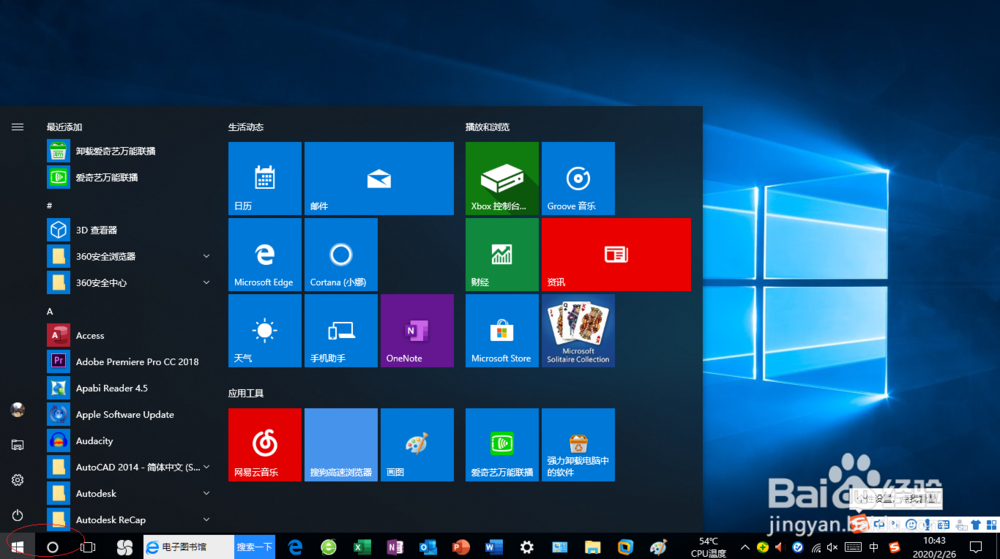
2、弹出任务栏开始菜单,选择"V→VMware→VMware Workstation"项。

3、唤出"VMware Workstation 10"程序窗口,点击菜单栏"编辑"标签。

4、弹出下拉菜单选项列表,选择"首选项..."项。
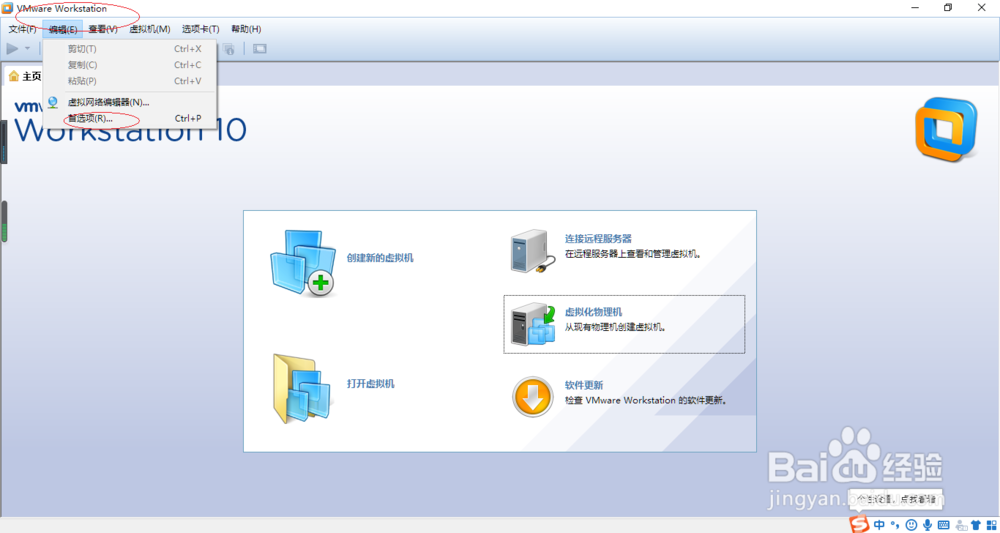
5、弹出"首选项"对话框,选择左侧"显示器"项。
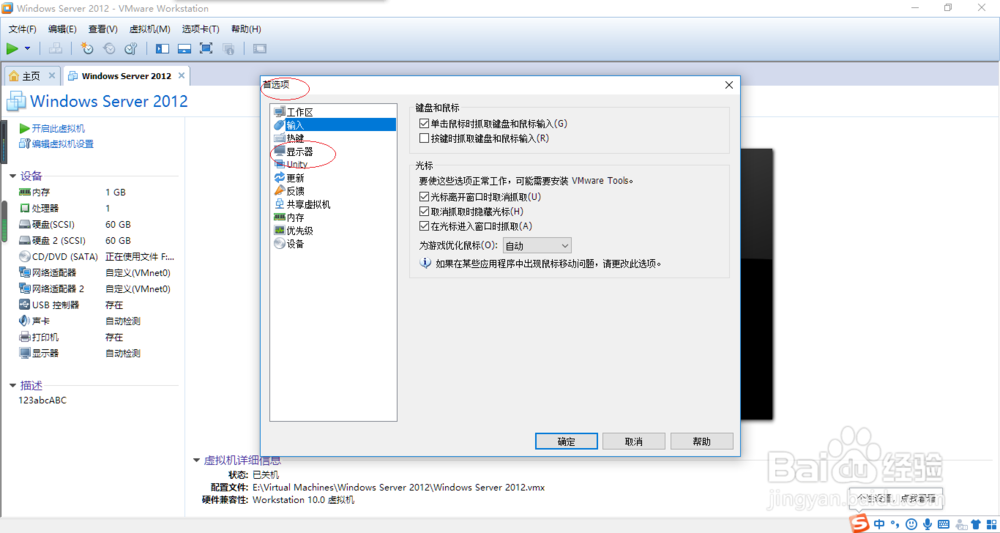
6、完成虚拟机显示自动适应窗口的设置,本例到此希望对大家能有所帮助。

声明:本网站引用、摘录或转载内容仅供网站访问者交流或参考,不代表本站立场,如存在版权或非法内容,请联系站长删除,联系邮箱:site.kefu@qq.com。
阅读量:107
阅读量:188
阅读量:45
阅读量:188
阅读量:61